Merhaba, bugün sizlere Site & AuthMe bağlanmasından bahsedeceğim. Yapcağımız işlemler çok basittir, rahatlıkla yapabilirsiniz.
Adımları sırasıyla uygulyınız.
1- AuthMe klasörünü açınız. ( plugins->AuthMe )
2- Authme config.yml açınız. ( AuthMe -> config.yml )
3- DataSource kısmından itibaren veritabanı bilgilerinizi giriniz.
4- Veritabanı bilgilerinizi girdikten sonra AuthMe pluginine reload atınız.
5- İşlem başarıyla tamamlanmıştır.
Önemli Not : Veritabanı bilgileriniz sitenizin barındığı cPanel de bulunmaktadır.
- AnkSoft Destek Ekibi <3
Adımları sırasıyla uygulyınız.
1- AuthMe klasörünü açınız. ( plugins->AuthMe )
2- Authme config.yml açınız. ( AuthMe -> config.yml )
3- DataSource kısmından itibaren veritabanı bilgilerinizi giriniz.
4- Veritabanı bilgilerinizi girdikten sonra AuthMe pluginine reload atınız.
5- İşlem başarıyla tamamlanmıştır.
Önemli Not : Veritabanı bilgileriniz sitenizin barındığı cPanel de bulunmaktadır.
- AnkSoft Destek Ekibi <3
Kod:
DataSource:
# What type of database do you want to use?
# Valid values: SQLITE, MYSQL, POSTGRESQL
backend: SQLITE
# Enable the database caching system, should be disabled on bungeecord environments
# or when a website integration is being used.
caching: true
# Database host address
mySQLHost: VERİ TABANI IP ADRESİ
# Database port
mySQLPort: '3306'
# Connect to MySQL database over SSL
mySQLUseSSL: true
# Verification of server's certificate.
# We would not recommend to set this option to false.
# Set this option to false at your own risk if and only if you know what you're doing
mySQLCheckServerCertificate: true
# Username to connect to the MySQL database
mySQLUsername: MySQL Username
# Password to connect to the MySQL database
mySQLPassword: 'VERİTABANI ŞİFRENİZ'